Comment Smart Switch fonctionne sur PC
La première chose à faire est de télécharger et d'installer le logiciel smart Switch sur votre PC Après vous avoir expliqué en détail les étapes à suivre pour installer le programme sur Windows et macOS, je vais donc vous montrer la marche à suivre pour sauvegarder et restaurer les données que vous avez choisi de conserver. Enfin, je vais vous expliquer comment mettre à jour les appareils Samsung vers le dernier logiciel, en utilisant le programme couvert par ce guide.
Venez installer Smart Switch
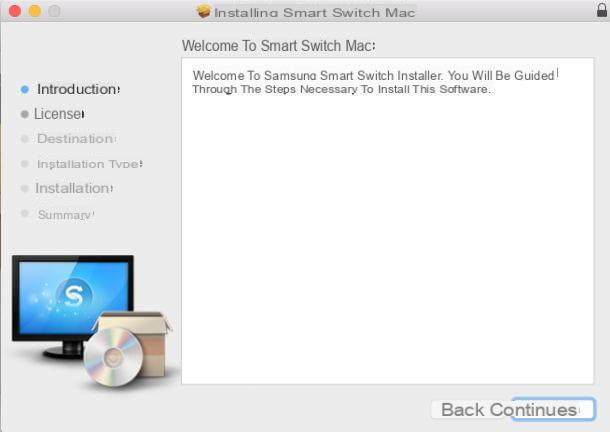
À installer Commutateur intelligent Samsung sur votre PC, accédez au site officiel du programme et déplacez le curseur de la souris vers le bas jusqu'à ce que vous trouviez le bouton Télécharger pour Windows, sur lequel vous devez cliquer pour lancer le téléchargement de Smart Switch.
Une fois le téléchargement terminé, lancez l'installation de Smart Switch en ouvrant le fichier Smart_Switch_PC_setup.exe. Dans la fenêtre qui s'ouvre, cliquez sur le bouton Oui, cochez la case à côté de l'élément J'accepte les termes du contrat de licence et terminer la configuration en appuyant d'abord sur Avanti et alors Fins. À ce stade, le moment est venu de connecter le smartphone Samsung au PC via un câble microUSB : la phase de reconnaissance du téléphone par le logiciel peut prendre jusqu'à quelques secondes, alors ne vous inquiétez pas si la connexion n'est pas rapide comme l'éclair. Lorsque Smart Switch reconnaît le téléphone mobile, un écran s'ouvre avec la photo et le nom de l'appareil, ainsi que les opérations qui peuvent être effectuées : sauvegarde, restauration e Synchronisation Outlook.
Si vous en avez un Mac, pour télécharger Smart Switch, connectez-vous au site officiel du programme et lancez le téléchargement en cliquant sur le bouton Télécharger pour macOS. Une fois le téléchargement terminé, ouvrez le paquet dmg qui contient Smart Switch et lance l'exécutable qui s'y trouve. Dans la fenêtre qui s'ouvre, cliquez sur le bouton Continue deux fois de suite, puis Continue, Accepter e Installer. Tapez ensuite le Mot de passe de votre compte utilisateur sur macOS et donnez Entrer.
Si vous l'avez fait correctement, vous devriez voir l'écran Bienvenue sur Smart Switch, où il vous sera demandé de connecter l'appareil pour commencer. Prenez maintenant le câble microUSB et connectez le smartphone Samsung au Mac. Même sur macOS, le programme Samsung Smart Switch vous permet de sauvegarder ou de restaurer des données, ainsi que de synchroniser le client de messagerie Outlook.
Sauvegarde et restauration des données

L'une des fonctionnalités les plus intéressantes de Smart Switch pour Windows PC et Mac est la possibilité de sauvegarder et de restaurer les données du téléphone Si, par exemple, vous souhaitez sauvegarder les fichiers sur votre smartphone, cliquez sur l'élément sauvegarde et, en même temps, appuyez sur l'élément permettre dans la boîte qui s'ouvre automatiquement sur le téléphone mobile.
Quelques secondes plus tard, le programme lancera automatiquement le processus de sauvegarde des fichiers sur le smartphone, y compris les images de la galerie. L'opération de sauvegarde peut prendre plusieurs minutes à attendre, surtout si le téléphone dispose de plusieurs Go de données dont des photos, des vidéos et des applications.
Une fois l'opération terminée, un écran récapitulatif s'ouvrira avec la date de création de la sauvegarde et le nom du téléphone à partir duquel elle a été effectuée. Dans l'écran du logiciel Smart Switch, vous trouverez également les dossiers qui ont été sauvegardés avec succès.

En plus de sauvegarder des fichiers, grâce au programme Samsung Smart Switch, il est possible de créer un restaurer des données à partir d'une sauvegarde précédemment accompli. C'est une fonction très utile, surtout si vous venez de perdre des données importantes de votre smartphone et que vous ne savez pas comment les récupérer, ou pire, vous n'avez plus aucune donnée sauvegardée sur votre appareil.
Pour procéder à la restauration des données via le programme Smart Switch, cliquez sur l'élément restauration situé sur l'écran principal de Smart Switch et attendez qu'une nouvelle fenêtre s'ouvre, où vous êtes averti de la sauvegarde que vous restaurez sur votre mobile.
Avant de poursuivre le processus de réinitialisation, vous pouvez choisir de cliquer sur le bouton Sélectionnez les données de sauvegarde et sélectionnez le dossier de sauvegarde souhaité (la valeur par défaut est la date de création la plus récente). De plus, le logiciel vous permet de choisir quels fichiers inclure ou non dans une sauvegarde donnée. Par exemple, si vous souhaitez désélectionner un ou plusieurs fichiers, il vous suffit de décocher chacun des éléments à l'écran.
Prenez votre temps pour décider quelle sauvegarde et quels fichiers vous souhaitez restaurer sur votre smartphone Samsung et, lorsque vous avez fait votre choix, cliquez sur le bouton OK. Si vous y réfléchissez ou, plus simplement, vous voulez prendre du temps car vous ne savez pas quelle sauvegarde restaurer sur votre mobile, cliquez sur le bouton annuler.
Mise à jour de l'appareil

vouloir mettre à jour votre logiciel Téléphone intelligent Samsung mais vous ne savez pas comment faire ? La solution peut également être représentée dans ce cas par le programme Smart Switch pour Windows et macOS. Le logiciel officiel du géant coréen, en effet, lorsqu'il est connecté au téléphone, parvient à récupérer les informations nécessaires sur l'éventuelle disponibilité d'une mise à jour du système d'exploitation et à l'afficher sous le nom de l'appareil connecté.
Si vous choisissez de mettre à jour le système d'exploitation via Smart Switch, cliquez sur le bouton rafraîchir et attendez que l'écran suivant se charge, où le code de mise à jour et le poids en Mo apparaissent. N'oubliez pas que vous avez encore le temps d'arrêter la procédure de mise à jour en sélectionnant le bouton Plus tard. Sinon, continuez en cliquant sur le bouton rafraîchir et attendez la fin de la mise à jour.
A la fin du processus de mise à jour, un écran final s'affichera qui certifiera que le système d'exploitation et le smartphone ont été mis à jour. Pour plus d'informations sur le sujet, lisez mes guides sur la sauvegarde des appareils Samsung et la mise à jour des appareils Samsung.
Comment fonctionne Smart Switch sur les smartphones

Comme mentionné au début de l'article, Smart Switch est également disponible sous la forme d'une application pour les appareils Android, où il vous permet de transférer des données d'un téléphone à un autre : vous pouvez le trouver gratuitement sur Galaxy applications et Google Play Store. Pour le télécharger, recherchez-le dans l'un de ces magasins, sélectionnez-le et appuyez sur le bouton Installer.
Une fois l'application téléchargée, lancez Smart Switch sur votre smartphone et appuyez sur les éléments Accepter e OK. Maintenant, vous devez sélectionner la façon dont vous souhaitez transférer le contenu vers votre nouveau smartphone Samsung : allez câble microUSB, sans câbles ou via mémoire externe. Personnellement, je recommande la procédure « sans câble », qui est la plus confortable et la plus simple à mettre en œuvre.
Ensuite, choisissez l'article sans câbles en tapant sur l'élément dédié et décidez de la rôle du téléphone en cours d'utilisation : si vous appuyez sur l'élément ENVOYER, vous indiquez à l'application Smart Switch que vous souhaitez transférer les données de votre smartphone vers un autre mobile Samsung ; si vous appuyez sur votre voix à la place vous recevez, choisissez de recevoir des fichiers d'un autre téléphone. Si vous sélectionnez l'article vous recevez, l'écran qui apparaît ensuite vous demande de sélectionner l'ancien appareil parmi iOS, Android, BlackBerry e windows Phone.
Si vous appuyez sur l'élément Android, le nouvel écran Recevoir depuis Android il vous signale d'attendre la connexion avec l'autre appareil, sur lequel vous devez avoir téléchargé et ouvert l'application Smart Switch Mobile, appuyé sur les éléments Sans-fil, ENVOYER et enfin relier. Sur l'autre smartphone, sélectionnez les données que vous souhaitez envoyer à l'autre téléphone Samsung (vous pouvez choisir entre carnet d'adresses, messaggi, des applications, images, musique, vidéo, enregistrements vocaux e papiers) Et c'est tout.
Lorsque le transfert de fichier est réussi, l'avertissement apparaît dans le menu des notifications du smartphone, sous la rubrique Wi-Fi Direct. Pour en savoir plus, je vous recommande de lire mon guide sur la façon de transférer des données de Samsung vers Samsung.
Samsung Smart Switch : comment ça marche

























